Termin błąd 500 Internal Server jest bardzo powszechny wśród nas wszystkich. Czasami może się zdarzyć, że próbujemy odwiedzić witrynę WordPress i ten komunikat wyskakuje na naszym ekranie,
Ponieważ wszyscy mamy rozwiązanie na każdy problem, nie ma się czym martwić. Zobaczymy, jak to naprawić wbłąd serwera wewnętrznego a Twoje dane pozostaną nienaruszone.
Przyjrzymy się „co to jest wewnętrzny błąd serwera” i „jak naprawić ten problem”.
Jak naprawić wewnętrzny błąd serwera 500
Wewnętrzny błąd serwera?
Komunikat wewnętrzny błąd serwera lub wewnętrzny błąd serwera 500 to rodzaj ogólnego błędu, który jest wyświetlany przez nasz serwer, gdy ma jakiś problem. Zasadniczo oznacza to, że coś poszło nie tak z serwerem. Ale nie mogę wiedzieć o dokładnym problemie. W tym przypadku nie możesz być konkretny.
Przyczyna „wewnętrznego błędu serwera” :
Będzie wiele problemów z tym problemem, ponieważ ta wiadomość jest wystarczająco długa. Ale niektóre z głównych powodów WordPressa są wymienione:
- A plugin problem
- Uszkodzony plik .htaccess
- Uderzając w swoją PHP limit pamięci
- Uszkodzone pliki podstawowe WordPressa.
Przyjrzymy się naprawieniu tych problemów. Powinieneś sprawdzić dziennik błędów swojego serwera, aby poznać dokładną przyczynę tego komunikatu. Możesz po prostu przejść do Panel cPanel i kliknij Dziennik błędów.
Nie możesz odczytać błędów, ponieważ nie są to dokumenty przyjazne dla użytkownika.
Masz dwie opcje, aby uzyskać właściwe rozwiązanie:
- Po prostu skonsultuj się z zespołem wsparcia hostingu i ustal problem
- Postępuj zgodnie z instrukcjami podanymi poniżej
Naprawa „Wewnętrznego błędu serwera”:
Potencjalna poprawka 1: Wygeneruj nowy plik .htaccess:
Plik .htaccess jest tym samym plikiem, co konfiguracja serwera WWW. W WordPressie mogłeś go używać wiele razy. Zadaniem pliku jest kontrolowanie konfiguracji Twojego serwera WWW. Jeśli popełniłeś błąd lub zrobiłeś najmniejszy w pliku .htaccess, możesz utknąć w wewnętrznym problemie z błędem serwera.
Jeśli chcesz rozwiązać ten problem, wystarczy wygenerować nowy plik .htaccess w WordPressie.
- Po prostu zmień nazwę istniejącego pliku .htaccess:
Będziesz musiał zmienić nazwę istniejącego pliku .htaccess. Będziesz mieć alternatywną metodę, aby to zrobić:
-
- Idź i połącz swoją witrynę przez FTP. Posługiwać się fileZilla aby wykonać ten proces.
- Korzystanie z wbudowanego narzędzia do zarządzania plikami cPanel
Użyj opcji menedżera plików cPanel, ponieważ jest to najłatwiejszy sposób na zrobienie tego. Możesz uzyskać dostęp do menedżera plików z pulpitu nawigacyjnego cPanel.
Po prostu poszukaj pliku .htaccess w katalogu głównym witryny. Kliknij prawym przyciskiem myszy i zmień jego nazwę.
Zmień jego nazwę na „.htaccess_old”. Teraz musisz utworzyć plik .htaccess, aby zastąpić go innymi.
- Generowanie nowego pliku .htaccess:
Przejdź do pulpitu WordPress i wygeneruj nowy plik .htaccess. Przejdź do ustawień> Permalinki. Tutaj upewnij się, że nie zmieniasz żadnych ustawień. Kliknij przycisk Zapisz zmiany i jesteś gotowy do pracy. Pomyślnie utworzyłeś nowy plik .htaccess.
Wykonanie tych wszystkich czynności może sprawić, że Twoja witryna będzie ponownie działać pomyślnie.
Potencjalna poprawka 2: Dezaktywacja plugin i znalezienie wadliwego plugin
Jeśli .htaccess jest w porządku, problem dotyczy pluginpo prostu spróbuj wyłączyć plugins.
Plugins może prowadzić do błędu serwera Twojej witryny. Gdy znajdziesz jakiś błąd, po prostu aktywuj nowy plugin. Po prostu dezaktywuj stare plugin i miejmy nadzieję, że odkryjesz problem z tym związany.
Jeśli nadal możesz mieć dostęp do pulpitu nawigacyjnego, przejdź do plugin obszaru zarządzania i użyj pola wyboru do dezaktywacji plugins na raz.
Jeśli pojawi się problem i nie możesz uzyskać dostępu do pulpitu nawigacyjnego i otrzymasz wewnętrzny błąd serwera w WordPress. W takim przypadku będziesz musiał dezaktywować plugins za pomocą FTP.
- Po prostu połącz się ze swoją witryną przez FTP lub menedżera plików
- Nawigacja do .wp-treść/folder
- Wymień prąd plugin w pluginsprzedany.
Po procesie zmiany nazwy bieżący plugin zostanie natychmiast dezaktywowany. Teraz będziesz musiał sprawdzić, czy możesz teraz uzyskać dostęp do pulpitu nawigacyjnego, a następnie usiąść i zrelaksować się, bo znalazłeś przyczynę błędu serwera. A powodem jest plugin.
Wystarczy wejść na plugin sekcji, może pojawić się coś takiego jak dezaktywacja plugin z powodu błędu i plugin plik już nie istnieje.
Po prostu reaktywuj je jeden po drugim:
- Zmień nazwę istniejącego plugin falcówka pluginsprzedany z plugins.
- Przejdź do pulpitu WordPress i aktywuj plugins jeden po drugim.
- Po każdej aktywacji plugin, po prostu wejdź na swoją stronę i przeglądaj. Powtórz ten proces ze wszystkimi plugins jeśli wystąpi błąd z dowolnym plugin wtedy możesz to wykryć.
Mam nadzieję, że problem z wewnętrznym serwerem został rozwiązany.
Potencjalna poprawka 3: Zwiększenie limitu pamięci PHP Twojego hostingu
Jeśli witryna WordPress ma limit pamięci PHP. Tutaj witryna WordPress próbuje przydzielić 40 MB na instalację pojedynczej witryny. W jakiś sposób, jeśli masz problem, możesz go zwiększyć ręcznie.
W tym procesie będziesz musiał edytować plik wp-config.php. Znowu możesz to zrobić korzystając z FTP. Lub za pomocą menedżera plików cpanel.
Dodaj kod przed to wszystko, przestań edytować! Miłego blogowania. */ wiadomość:
zdefiniuj( 'WP_MEMORY_LIMIT' , '64m' );
To zadziała, jeśli Twój host ustawił limit PHP > 64 M.
Jeśli ta metoda się nie powiedzie, po prostu sprawdź limit PHP, wróć i wykonaj proces ponownie, upewnij się, że powinien być mniejszy niż 64 M.
Potencjalna poprawka 4: Ponowne przesyłanie podstawowych plików WordPress
Jeśli problem nadal nie zostanie wyeliminowany, możesz skorzystać z tej metody. Teraz musisz przesłać świeżą kopię podstawowych plików WordPress. Możesz użyć programu FTP przez Menedżera plików.
Przed wykonaniem kroku naprzód w tej metodzie upewnij się, że wykonałeś kopię zapasową WordPressa.
Wystarczy pobrać najnowszą wersję WordPressa, przechodząc do WordPress.org.
Po zakończeniu pobierania musisz rozpakować pliki ZIP. I pobierz kilka rzeczy, takich jak:
- Cały folder zawartości wp
- Plik Wp-config-sample.php
Prześlij wszystkie pozostałe pliki do WordPressa za pomocą FTP. Po prostu nadpisz zduplikowane rzeczy.
Przeczytaj także:
-
Jak założyć bloga w 15 minut Przewodnik dla początkujących krok po kroku
-
[Najnowsze] Najlepsze SEO WordPress Plugin i narzędzia, których powinieneś używać w 2024 roku
-
Przewodnik dla początkujących po WordPressie: przewodnik krok po kroku, jak stworzyć stronę internetową za pomocą WordPress
-
Prosty przewodnik po optymalizacji SEO na stronie dla WordPress (SEO 2024)
-
Jak skonfigurować SEO Yoast Plugin Na WordPressie | Przewodnik krok po kroku
EndNote: Jak naprawić wewnętrzny błąd serwera 500
Wybierz jedno z tych rozwiązań, a otrzymasz rozwiązanie problemu „IHow to Fix 500 Internal Server Error”. Jeśli w jakiś sposób te rozwiązania nie są w stanie rozwiązać problemu, powinieneś porozmawiać z zespołem wsparcia hostingu. A jeśli nie mogą ci pomóc, możesz wybrać programistę WordPress. Prawdopodobnie może być kilka problemów, skomentuj Będę tam, aby rozwiązać wszystkie problemy JAK NAJSZYBCIEJ. Mam nadzieję, że ten post- Jak naprawić błąd wewnętrznego serwera 500 dobrze pasuje do twojego celu.




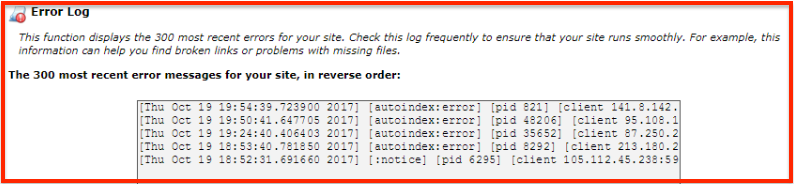
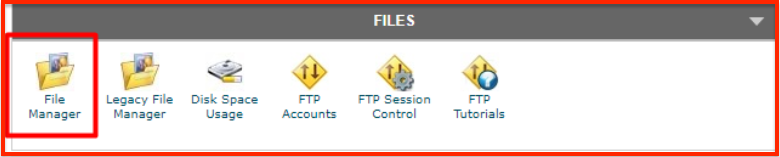
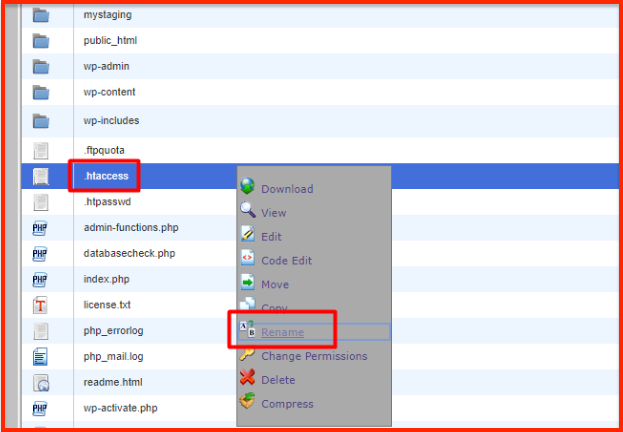
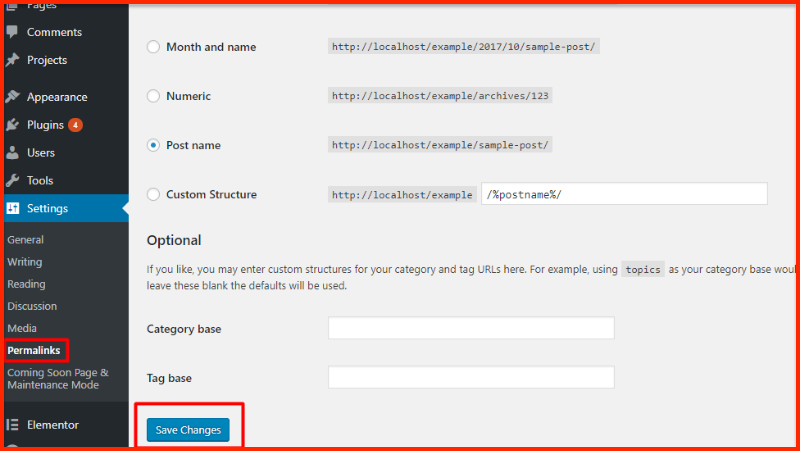
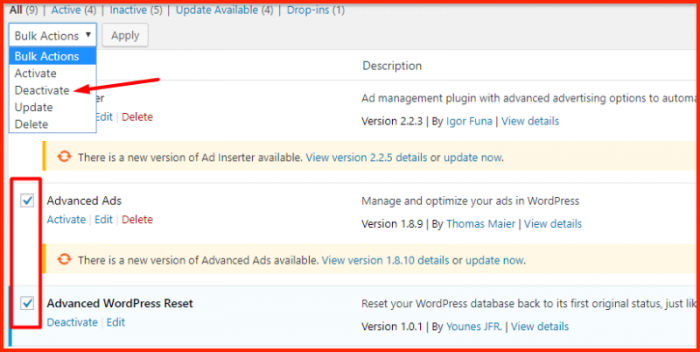
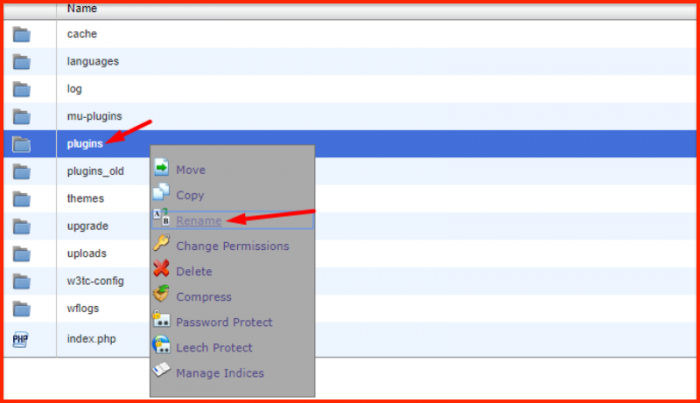
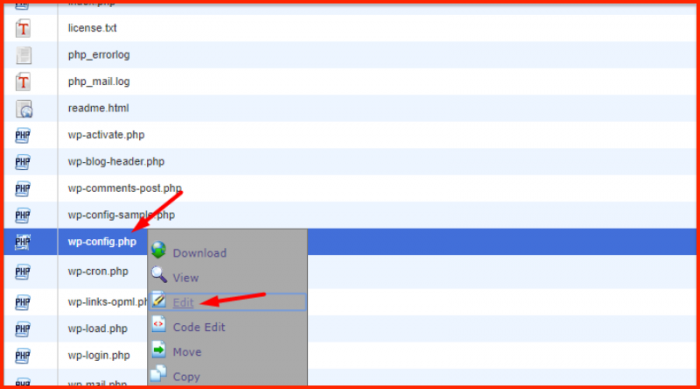
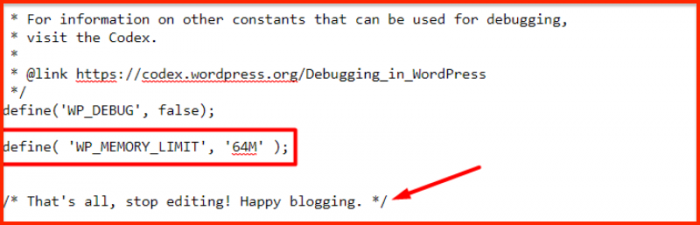

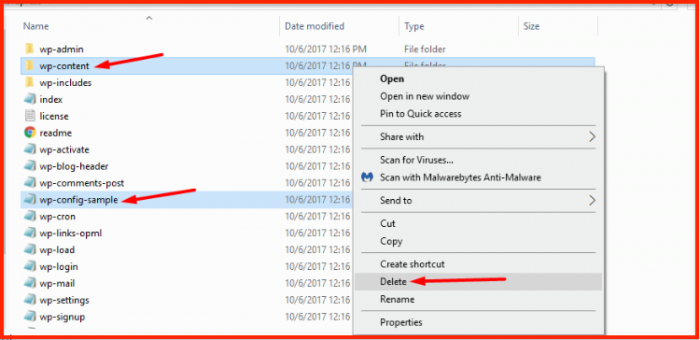



Fajny post bardzo ciekawe informacje dzięki za udostępnienie.